wps文档在文字中间加横线的教程
2023-01-29 09:44:11作者:极光下载站
作为一款深受用户喜爱的办公软件,wps软件已经是很多用户电脑上的必备办公软件了,让用户感受到了许多的好处,因此wps软件逐渐的也就成为了热门的办公软件,当用户选择在wps软件中编辑文档文件时,一般会按照自己的需求来设置段落样式,例如用户可以简单的设置段落的行距,可以将其设置为1.5倍行距、单倍行距或是固定值等,总之wps软件一款很不错的办公软件,最近有用户需要在文字中间加上横线,但是不知道怎么来进行设置,其实这个问题的操作方法是很简单的,用户直接在软件的菜单栏中使用删除线功能即可设置成功,纤细的操作过程是怎样的呢,接下来就让小编来向大家介绍一下这个问题详细的操作过程吧,希望用户能够喜欢。
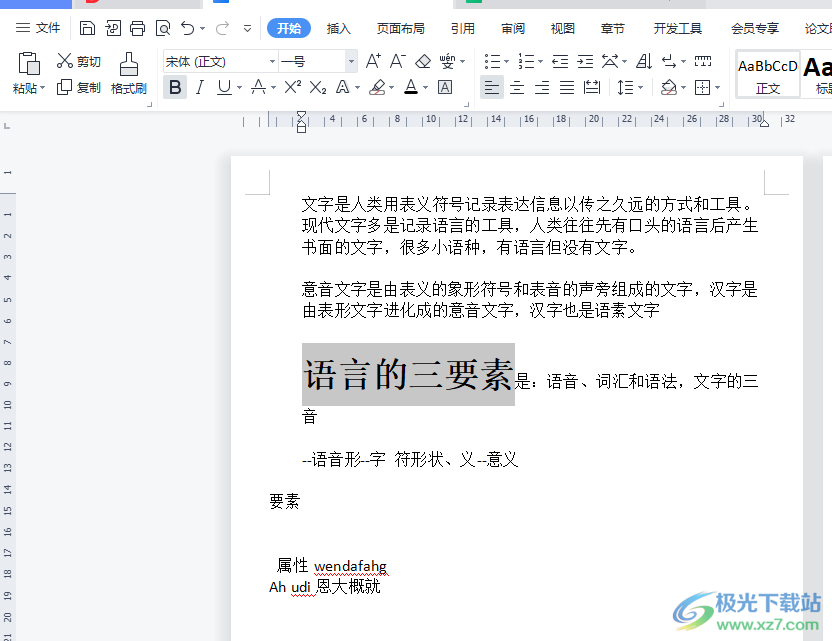
方法步骤
1.用户在wps软件中打开文档文件,并进入到编辑页面上来选中需要在中间添加横线的文字

2.接着用户在页面上方的菜单栏中点击开始选项,将会显示出相关的选项卡,用户选择删除线图标
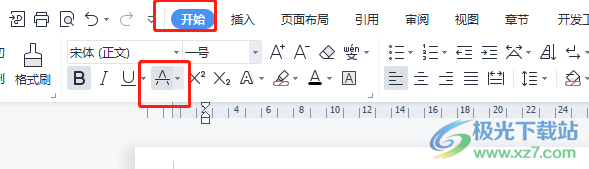
3.将会弹出下了车菜单,用户可以看到有删除线选项和着重号选项,直接选择其中的删除线选项
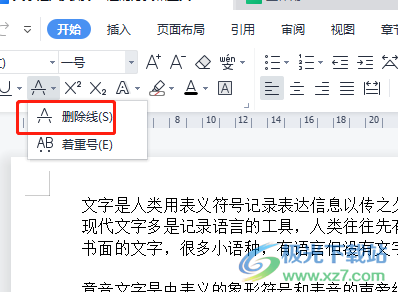
4.最后就能够在页面上看到文字中间成功添加上的横线
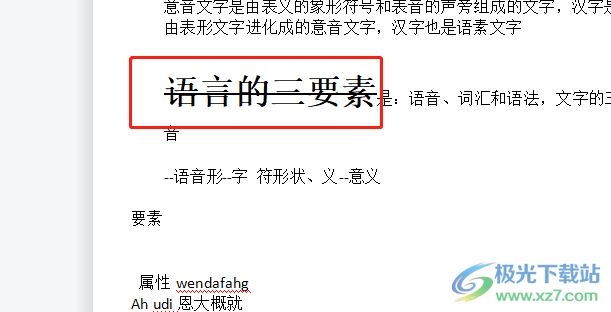
5.用户还可以用鼠标右键点击选中文字,在弹出来的菜单中选择字体选项
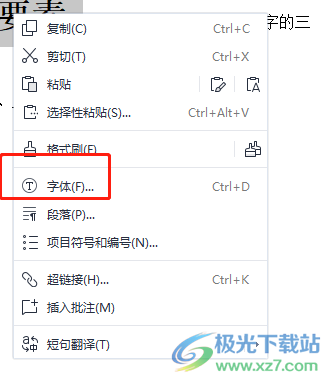
6.将会打开字体窗口,用户在默认的选项卡中找到效果板块,并勾选其中的删除线选项即可,最后按下确定按钮即可
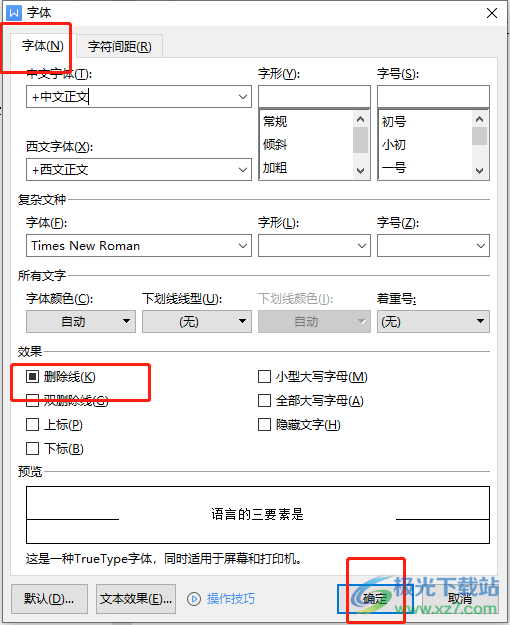
当用户在wps软件中编辑文档文件时,可以根据需求在文字中间添加上横线,而且操作的过程并不复杂,用户直接在菜单栏中使用删除线选项即可实现,因此感兴趣的用户快来看看小编整理出来的教程吧,简单操作几个步骤就可以解决,赶快来试试吧。